MATLAB R2012b桌面-第2部分:定制R2012b MATLAB桌面
今天,大卫·加里森我们的客人博客,继续他的系列R2012b桌面。
- 第1部分:介绍将来发布
- 第2部分:定制R2012b MATLAB桌面
- 第3部分:MATLAB应用程序
这是本系列的第2部分。
内容
到目前为止,我们已经学到了什么?
在第1部分本系列中,我提供了一个介绍MATLAB R2012b新将来发布。我描述的基本组织将来发布,全球的概念和上下文选项卡,其他方面,将来发布调整当前工作环境。今天,我们将讨论定制R2012b桌面的新方法。
定制R2012b桌面
MATLAB在历史上提供了多种方式来管理你的桌面的配置。你可以移动窗口,调整它们,甚至出坞窗口从主桌面。你仍然可以做所有这些事情在R2012b几乎以相同的方式工作。R2012b唯一的变化是,窗口控件(最大化,最小化,驶离码头,等等)已经从窗口的标题栏的下拉菜单每个窗口的右上角。下图显示了R2012a和R2012b之间的区别。

在第1部分中,我们描述了如何最小化和还原将来发布。减少将来发布非常有用当你需要垂直空间最大化。但减少将来发布只是冰山的一角。有几个新方法在R2012b定制桌面,我们将在下面几节中介绍。
当前文件夹工具栏
如果你仔细观察上图R2012b当前文件夹的,你会注意到的东西不同。在R2012b,工具栏在当前文件夹是不存在的。别担心,它并没有消失,它只是在不同的地方。在R2012b,它的默认位置是在将来发布。我们感动,因为在以前的版本中它只能尽可能广泛的当前文件夹中。把它在将来发布,现在你的桌面一样宽。这是非常有用的,如果你想添加额外的按钮,你的当前文件夹工具栏或如果你当前的路径很长。这里的样子R2012b一些额外的按钮用于方便地访问MATLAB报告。

你可以把工具栏当前文件夹内如果你想回来。然而,我喜欢新的位置更好,因为它提供了更多的空间。额外的按钮添加到工具栏当前文件夹,右键单击,然后选择“自定义……”。
快速访问工具栏
现在,你可能已经注意到浅蓝色的工具栏的右上角R2012b桌面。这叫做快速访问工具栏。它的存在提供单击访问将来发布你最常使用的功能。

当你打开MATLAB R2012b第一次你会注意到快速访问工具栏使用预先填充了控制整个桌面包括剪切/复制/粘贴和撤销/重做。这些都是有用的东西,当然,还有更多。将来发布的任何控制标签可以放在快速访问工具栏,所以将来发布功能是随时可用。
假设你正致力于一个项目,你必须分析大量的数据从文件。让你的数据到MATLAB,您将需要方便地访问导入工具。从家里选项卡,您只需右键单击“导入工具”并选择“添加到快速访问工具栏”。

也许你还会使用盒子情节作为统计分析的一部分。从情节选项卡,你可以右键点击“箱线图”,并将它添加到快速访问工具栏。任何阴谋下拉画廊的情节可以以相同的方式添加。

最后,您的项目将要求你做一些曲线拟合。,你将会离开应用程序选项卡,右键单击“曲线拟合”,并将它添加到快速访问工具栏。

添加这三个控制之后,你的快速访问工具栏看起来像这样:

你也可以从上下文选项卡编辑器添加控件。例如,您可能想要调试控制方便的如果你是调试代码编辑器时关闭。将来发布的任何控制,即使是那些在下拉菜单,可以添加到快速访问工具栏。你甚至可以将自己的快捷方式添加到快速访问工具栏。这在下一节中。
删除图标一样容易。右键点击任何图标快速访问工具栏,选择“删除从快速访问工具栏”。假设你使用键盘快捷键,复制,粘贴,和其他常见操作。你可以删除它们,如下所示。你可以把它们如果你改变了主意。

如果你想做更广泛的定制,在快速访问工具栏的任意位置右击鼠标,选择“自定义……”A dialog box will appear that will allow you to add or remove items, rearrange the icons, or restore the factory defaults.
您可能想知道会发生什么,如果你想很多条目添加到快速访问工具栏。它看起来像快速访问工具栏已经有限的空间。令人高兴的是,你可以移动快速访问工具栏出现在将来发布。通过移动它在将来发布,你快速访问工具栏可以作为你的桌面一样宽。如果你这样做,它将看起来像这样:

注意,当前文件夹快速访问工具栏和工具栏可以在一行或两个单独的行像我这里显示。
如果你像我一样,你会发现你不永远记住所有这些图标做什么。如果是这样的话,右键点击任何图标并选择“显示标签”。使用标签允许您轻松地找到您所需要的,即使你快速访问工具栏有许多项目。

如果你把你的快速访问工具栏中最常用的命令,只是偶尔回到将来发布,你可以减少将来发布桌面配置看起来是这样的。

在R2012b管理快捷键
现在让我们来谈谈捷径。快捷键是小的MATLAB代码可以分配给一个图标在MATLAB桌面单击访问。快捷键在MATLAB。你仍然可以创建和使用快捷键在R2012b。他们同样的工作——他们只是管理有点不同。
有几种方法可以创建一个快捷方式,从家里的新菜单选项卡,从命令历史,从快速访问工具栏。当你创建一个快捷方式,您将看到快捷编辑器对话框。

快捷键编辑器在船底你给快捷方式名称,添加您的MATLAB代码,并选择一个图标。您还可以指定如果你想让你的快速访问工具栏中出现的捷径。一旦你创建您的第一个快捷键,你会发现一个新的快捷方式选项卡出现了。

任何快捷方式你有在你的以前版本的MATLAB将使用R2012b时可用。如果你有很多快捷键,你可以使用“组织捷径”快捷方式选项卡。点击“组织快捷键”将显示快捷键管理器对话框,您可以创建新的类别和安排你的快捷键。您创建的类别将会出现部分“快捷方式”选项卡。这是一个例子。

把你的快捷键快速访问工具栏中单击访问。如果你有很多的快捷键快速访问栏在将来发布就像我们在上面的示例中所做的那样。你也可以隐藏或显示快捷键选项卡。去家里的环境部分选项卡并选择布局选项卡- >的快捷方式。
你定制的R2012b桌面吗?
我们增加了很多新的定制特性R2012b MATLAB桌面。你尝试了快速访问工具栏或新的快捷键选项卡吗?你喜欢整理你的桌面吗?我很想听听你的想法在这里。
接下来——第3部分:MATLAB应用程序
正如你所看到的,有几个R2012b的新方法来定制你的桌面。尝试我们讨论的一些事情。下次我们将讨论R2012b——MATLAB应用程序中的另一个新特性。
 克里夫的角落:克里夫硅藻土在数学和计算
克里夫的角落:克里夫硅藻土在数学和计算 MATLAB的博客
MATLAB的博客 史蒂夫与MATLAB图像处理
史蒂夫与MATLAB图像处理 人在仿真软件金宝app
人在仿真软件金宝app 人工智能
人工智能 开发区域
开发区域 斯图尔特的MATLAB视频
斯图尔特的MATLAB视频 在标题后面
在标题后面 文件交换的选择
文件交换的选择 汉斯在物联网
汉斯在物联网 学生休息室
学生休息室 MATLAB社区
MATLAB社区 MATLABユーザーコミュニティー
MATLABユーザーコミュニティー 创业、加速器,和企业家
创业、加速器,和企业家 自治系统
自治系统 定量金融学
定量金融学




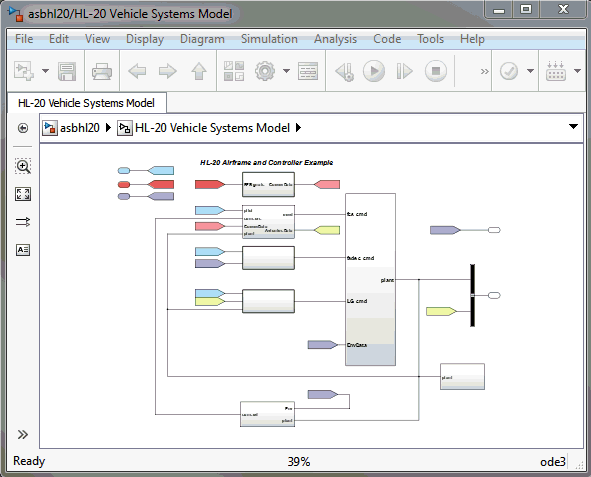



댓글
댓글을남기려면링크를클릭하여MathWorks계정에로그인하거나계정을새로만드십시오。